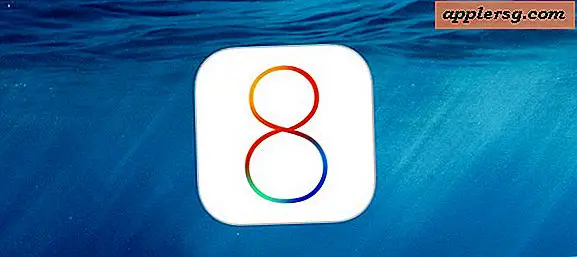So verwenden Sie einen Nintendo DS als PC-Controller
Artikel, die Sie benötigen
DS2Key-Software
R4DS Revolution-Hardware
Der DS ist ein Handheld-Gaming-Gerät von Nintendo. Es ermöglicht Benutzern, Spiele über die Tasten oder den Touchscreen zu spielen. Die Spiele reichen in Genres von Action/Adventure und Puzzles bis hin zu Sport- und Rollenspielen. Die Verwendung Ihres DS auf anderen Plattformen, wie z. B. PC-Computern, ist mit der richtigen Computersoftware im Internet möglich.
Gehen Sie zum Webbrowser Ihres PCs und öffnen Sie ihn, indem Sie mit der Maus auf das Symbol doppelklicken. Suchen Sie bei QuickJump (QJ.net), DS-Xtra oder Filetrip nach einem ds2key-Download, z. B. "DS2Key 0.5", und laden Sie ihn auf den Desktop Ihres PCs herunter.
Öffnen Sie den Ordner Ihres ds2key auf Ihrem Desktop, indem Sie mit der Maus darauf doppelklicken. Suchen Sie die ds2key-Anwendung im Ordner und doppelklicken Sie mit der Maus darauf, um sie zu öffnen. "DS2Key" öffnet sich nun in einem eigenen Fenster. Sehen Sie sich die erste Textzeile an und suchen Sie die ersten vier Zahlen nach dem Doppelpunkt, z. B. "9501". Schreiben Sie diese vier Zahlen auf. Lassen Sie die Anwendung laufen. Gehen Sie zurück zu Ihrem ds2key-Ordner und suchen Sie die Datei "DS2Key.nds". Klicken Sie mit der rechten Maustaste darauf, scrollen Sie nach unten zu "Kopieren" und wählen Sie es aus.
Finden Sie die IP-Adresse Ihres Computers, indem Sie mit der Maus zur "Suchen"-Funktion Ihres PCs gehen und "Ausführen" eingeben. Geben Sie "ipconfig" in Ihre "Ausführen"-Funktion ein und drücken Sie die "OK"-Taste. Die IP-Adresse Ihres Computers wird jetzt in zwei Zahlen und einem Punkt, zwei Sätzen von drei Zahlen gefolgt von Punkten und zwei weiteren Zahlen angezeigt, z. B. "85.333.464.81". Schreiben Sie diese Nummer auf. Schließe das Fenster.
Öffnen Sie Ihre R4DS Revolution-Hardwarebox. Nehmen Sie die kleine Chip-Speicherkarte aus dem Plastikgehäuse heraus. Schließen Sie es an der Rückseite des USB-Computeranschlusses Ihres Kartenlesers an. Stecken Sie das USB-Kabel Ihres Kartenlesers in einen der USB-Anschlüsse Ihres Computers. Warten Sie, bis Ihr Computer Ihren Kartenleser erkennt. Drücken Sie mit der Maus auf „Installieren“, wenn Sie von Ihrem Computer dazu aufgefordert werden, damit R4DS Revolution auf Ihrem Computer installiert werden kann.
Gehen Sie in den Ordner "R4DS Revolution", der jetzt auf Ihrem Computerbildschirm angezeigt wird. Suchen und öffnen Sie den Ordner "Spiele". Klicken Sie mit der rechten Maustaste darauf, scrollen Sie nach unten zu "Einfügen" und wählen Sie es aus. Ihre Datei „DS2Key.nds“ erscheint jetzt in Ihrem Ordner „Spiele“. Trennen Sie Ihren Kartenleser vom USB-Anschluss Ihres Computers. Entfernen Sie Ihre Speicherkarte von der Rückseite Ihres Kartenlesers. Stecken Sie es in Ihren R4DS-Chip. Stecken Sie Ihren R4DS-Chip in Ihren Nintendo DS und schalten Sie ihn ein.
Öffnen Sie den Ordner "Spiele" Ihres R4DS Revolution auf Ihrem Nintendo DS, indem Sie mit Ihrem DS-Zeiger darauf klicken. Suchen Sie Ihre Datei "DS2key.nds" und öffnen Sie sie, indem Sie mit Ihrem Mauszeiger darauf klicken. Suchen Sie das blaue Zahnrad, das jetzt in der oberen linken Ecke Ihres Bildschirms angezeigt wird, und klicken Sie darauf, um Ihre Einstellungen zu öffnen. Geben Sie die IP-Adresse Ihres Computers ein, die Sie sich zuvor notiert haben. Suchen Sie nach "Portnummer" und geben Sie die vier Nummern ein, die Sie zuvor aufgeschrieben haben. Suchen Sie "Profil" und setzen Sie es auf "0". Schließen Sie Ihre Einstellungen.
Rufen Sie mit Ihrem Webbrowser die Nintendo DS-Online-Website auf, um mit Ihrem DS Spiele auf Ihrem Computer zu spielen.